2.6 Abonnement på en mappe eller fil
Du kan modtage e-mailmeddelelser om mapper og tilhørende undermapper eller om individuelle filer. Følgende meddelelser kan konfigureres på en af følgende måder:
-
Du kan abonnere på mapper eller filer (som beskrevet i det følgende).
Du kan ikke abonnere på en mappe eller fil, som er blevet delt med dig, hvis du ikke har rettigheder til den oprindelige mappe eller fil. Mappeejere kan dog stadig konfigurere e-mailmeddelelser, der skal sendes til dig, som beskrevet i Afsnit 5.1, Konfiguration af mapper til at sende e-mailmeddelelser til andre brugere.
-
Mappeejere kan konfigurere, at der skal sendes e-mailmeddelelser til dig, i Filr (som beskrevet i Afsnit 5.1, Konfiguration af mapper til at sende e-mailmeddelelser til andre brugere).
Hvis du er særligt interesseret i en bestemt mappe eller fil, kan det være en god idé at abonnere på denne mappe eller fil. Når du abonnerer på en mappe eller fil, giver Filr dig besked om den aktivitet, der finder sted i mappen eller filen.
Du skal have angivet en e-mailadresse i Filr-profilen for at kunne abonnere på filer og mapper. Hvis du ikke allerede har angivet en e-mailadresse i Filr, skal du ændre din profil som beskrevet i Afsnit 1.6, Ændring af din profil.
2.6.1 Abonnement på en mappe eller fil
Sådan tegnes abonnement, så du modtager e-mailmeddelelser om ændringer, der finder sted i en mappe eller fil:
-
Vælg en eller flere filer eller mapper, som du vil abonnere på, og klik derefter på Mere > Abonner.
Hvis du abonnerer på mere end én fil eller mappe på samme tid, anvendes de angivne abonnementsindstillinger på alle valgte mapper og filer.
eller
Klik på rullemenuens pil
 ud for den fil eller mappe, som du vil abonnere på, og klik derefter på Abonner.
ud for den fil eller mappe, som du vil abonnere på, og klik derefter på Abonner.
Dialogboksen Abonner vises.
-
Vælg en e-mailadresse eller et telefonnummer, som meddelelserne skal sendes til.
For hver meddelelsestype kan du vælge flere leveringsdestinationer for e-mail eller telefonnumre.
Du kan vælge disse leveringsdestinationer i alle angivne sektioner. Den sektion, hvor du foretager valget, angiver den type meddelelse, du abonnerer på. Du kan abonnere på følgende meddelelsestyper:
Sammendrag: (Kun tilgængelig, når der abonneres på én mappe) Filr sender én meddelelse, hvor al aktivitet i mappen og tilhørende undermapper sammenfattes. Filr sender sammenfattede meddelelser efter en tidsplan, der er udarbejdet af webstedsadministratoren.
Kun e-mail: Filr sender én e-mailmeddelelse for hver ny eller ændret fil. Selve filen er ikke vedhæftet e-mailen, men e-mailen indeholder oplysninger om filen og den aktivitet, der har været. Filr sender alle typer individuelle meddelelser hvert femte minut.
E-mail med vedhæftede filer: Filr sender én e-mailmeddelelse for hver ny eller ændret fil, og i meddelelserne er den faktiske fil vedhæftet.
Sms: Filr sender en meddelelse, der egner sig til at blive vist som en sms. Indholdet af meddelelsen omfatter kun den linkede titel på den nye eller ændrede fil. Filr sender sms'er op til hvert femte minut.
Du skal have angivet et telefonnummer i din profil. Du kan finde oplysninger om, hvordan du opdaterer din profil, i Afsnit 1.6, Ændring af din profil.
-
(Betinget) Hvis du abonnerer på flere filer eller mapper, kan du også se følgende indstillinger under hver meddelelsestype:
Ryd elementer for abonnementer: Rydder abonnementet for alle valgte mapper eller filer. Hvis du f.eks. ændrer abonnementsindstillingerne for to filer og vælger Ryd elementer for abonnementer under indstillingen Sammendrag, fjernes alle abonnementer på sammendrag for alle valgte filer og mapper.
Ingen ændringer: Denne indstilling er som standard valgt, når du abonnerer på flere filer og mapper. Når den er valgt, foretages der ingen ændringer af tidligere angivne abonnementsindstillinger for nogen af de valgte filer eller mapper.
-
(Valgfrit) Vælg Tilsidesæt forudindstillede indstillinger for abonnement, hvis dine valg skal tilsidesætte administratorens eller mappeejerens valg.
Denne indstilling er kun tilgængelig, når du abonnerer på en enkelt mappe.
Du kan finde yderligere oplysninger i Afsnit 2.6.2, Tilsidesættelse af abonnementsindstillinger på højere niveau.
-
Klik på OK.
2.6.2 Tilsidesættelse af abonnementsindstillinger på højere niveau
Hvis en mappeejer eller administrator har konfigureret en mappe til at sende dig e-mailmeddelelser, kan du tilsidesætte indstillinger på højere niveau.
-
Markér afkrydsningsfeltet til venstre for en enkelt mappe, når du vil tilsidesætte abonnementsindstillinger på højere niveau.
Du kan ikke vælge mere end én mappe, når du tilsidesætter abonnementsindstillinger på højere niveau.
-
Klik på Mere > Abonner.
Dialogboksen Abonner vises.
-
Vælg den type meddelelser, som du vil modtage.
-
Vælg Tilsidesæt forudindstillede indstillinger for abonnement.
-
Klik på OK.
Hvis du ikke vil modtage e-mailmeddelelser:
-
Markér afkrydsningsfeltet til venstre for en enkelt mappe, når du vil tilsidesætte abonnementsindstillinger på højere niveau.
Du kan ikke vælge mere end én mappe, når du tilsidesætter abonnementsindstillinger på højere niveau.
-
Klik på Mere > Abonner.
Dialogboksen Abonner vises.
-
Sørg for, at der ikke er valgt nogen e-mailadresse i nogen af sektionerne.
-
Vælg Tilsidesæt forudindstillede indstillinger for abonnement.
-
Klik på OK.
2.6.3 Tilføjelse og ændring af leveringsdestinationer
Du kan tilføje og ændre dine kontaktoplysninger om e-mail og telefonnummer i din personlige profil.
-
Klik på dit brugernavn i øverste højre hjørne af en vilkårlig Filr-side, og klik derefter på Vis profil.
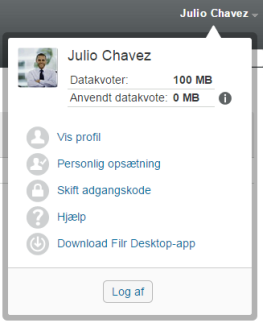
-
Klik på Rediger.
-
Angiv oplysningerne for leveringsdestinationen i feltet E-mail.
-
Klik på OK.
Når du nu vælger dine meddelelsestyper og leveringsdestinationer som beskrevet i Afsnit 2.6.1, Abonnement på en mappe eller fil, vises de nye eller ændrede kontaktoplysninger.